Öffnen Sie eine Eingabeaufforderung wie folgt:
- Windows Vista:
- Klicken Sie unter Windows auf Start.
- Geben Sie Command Prompt in das Such feld ein und drücken Sie die Eingabetaste.
- Doppelklicken Sie in der Ergebnisliste auf Command Prompt.
Alle anderen Windows-Betriebssysteme:
-
Klicken Sie auf Start > Ausführen.
-
Im Dialogfeld Ausführen:
Unter Windows XP, 2000 und NT: Geben Sie cmd ein und klicken Sie auf OK.
Unter Windows Me und 98: Geben Sie command ein und klicken Sie auf OK.
-
Benutzer von Windows Vista, XP, 2000 und NT: Geben Sie ipconfig /all ein und drücken Sie die Eingabetaste.
-
Benutzer von Windows Me und 98: Geben Sie winipconfig /all ein und drücken Sie die Eingabetaste.
IP-Adresse: 192.168.1.2
Subnetzmaske: 255.255.255.0
Standardgateway: 192.168.1.1 (das Standardgateway in Ihrem LAN)
DNS-Server: 192.168.1.1
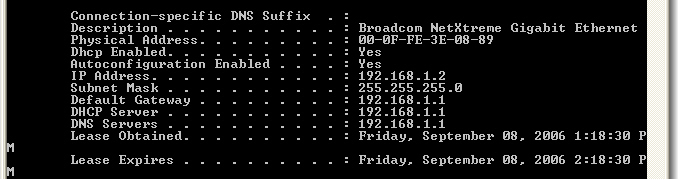
Wenn keine Daten zur Ethernetverbindung angezeigt werden, findet zwischen dem Computer und dem Ethernet-Adapter kein Datenaustausch statt.
Wenn eine Meldung ausgegeben wird, dass Ihr Medium nicht verbunden ist, findet zwischen dem Computer und dem Adapter zwar Datenaustausch statt, der Computer hat jedoch keine IP-Adresse vom Router erhalten.